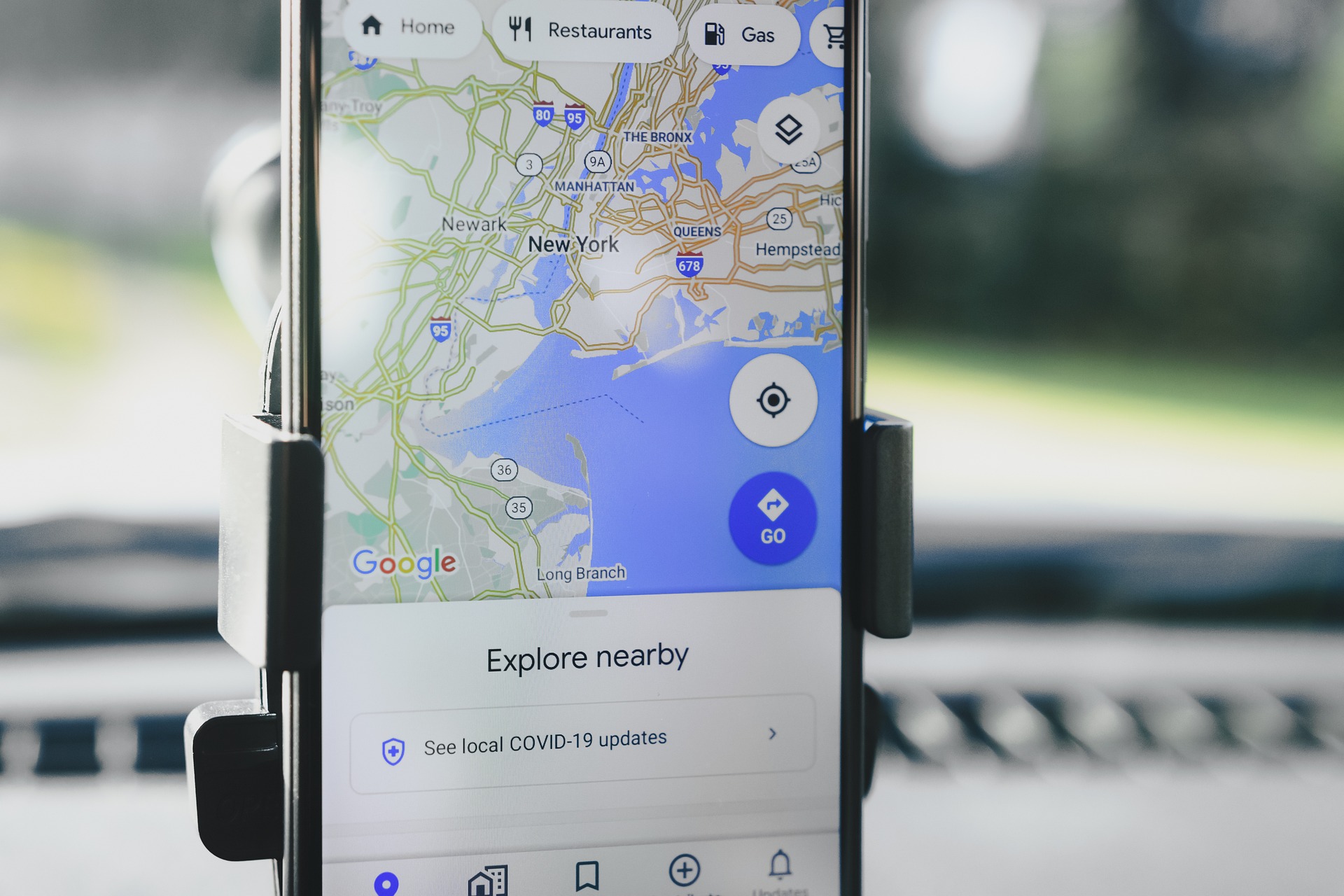Ingin menggunakan Google Maps di tempat yang tidak ada koneksi internet? Artikel ini akan memberikan tips dan trik untuk menggunakan Google Maps secara offline. Kami akan membahas cara mengunduh peta untuk penggunaan offline, mencari lokasi tanpa internet, dan navigasi offline.
Apa itu Google Maps Offline?
Google Maps Offline adalah fitur yang memungkinkan pengguna untuk mengakses peta dan informasi navigasi tanpa koneksi internet. Dengan fitur ini, Anda dapat mengunduh peta wilayah tertentu ke perangkat Anda dan menggunakannya saat Anda berada di tempat tanpa sinyal atau koneksi internet yang stabil. Ini sangat berguna untuk perjalanan di daerah yang jarang dijamah atau saat berkendara di daerah dengan cakupan jaringan yang buruk.
Dengan Google Maps Offline, Anda dapat tetap menggunakan fitur navigasi, menemukan arah, dan mencari lokasi tertentu bahkan ketika Anda berada di tempat tanpa akses internet. Ini memberikan fleksibilitas dan kenyamanan ekstra bagi pengguna yang sering melakukan perjalanan atau berada di daerah dengan akses internet yang terbatas.
Keuntungan Menggunakan Google Maps Offline
Saat menggunakan Google Maps Offline, Anda akan merasakan beberapa manfaat yang signifikan, termasuk:
- Hemat Data Seluler:
- Tidak perlu khawatir tentang penggunaan data seluler yang tinggi saat menggunakan Google Maps.
- Mengunduh peta sebelumnya memungkinkan Anda untuk mengakses navigasi tanpa harus terhubung ke internet.
- Navigasi Tanpa Koneksi Internet:
- Tidak lagi kesulitan saat berada di daerah dengan sinyal yang lemah atau tanpa koneksi internet.
- Fitur offline memungkinkan Anda untuk tetap menggunakan fitur navigasi dan menemukan arah di tempat-tempat yang tidak memiliki akses internet yang stabil.
Google Maps Offline memberikan kebebasan dan keandalan ekstra bagi pengguna yang sering bepergian atau berada di tempat dengan keterbatasan jaringan internet. Dengan fitur ini, Anda dapat mengakses peta dan informasi navigasi kapan pun dibutuhkan, tanpa harus tergantung pada koneksi internet yang mungkin tidak selalu tersedia.
Cara Menggunakan Google Maps Offline
Sebelum kita membahas cara menggunakan Google Maps Offline, mari kita lihat dulu langkah-langkahnya dalam tabel berikut:
| Langkah | Instruksi | Keterangan |
| 1 | Buka Aplikasi Google Maps | Pastikan aplikasi sudah terpasang di perangkat |
| 2 | Pilih Lokasi yang Ingin Anda Unduh | Tentukan area atau kota yang ingin Anda simpan |
| 3 | Aktifkan Mode Offline | Ikuti langkah-langkah untuk mengunduh peta |
Setelah Anda memahami langkah-langkahnya, berikut adalah detailnya:
- Langkah 1: Buka Aplikasi Google Maps
- Pastikan Anda sudah menginstal aplikasi Google Maps di perangkat Anda.
- Buka aplikasi tersebut untuk memulai proses pengunduhan peta offline.
- Langkah 2: Pilih Lokasi yang Ingin Anda Unduh
- Gunakan fitur pencarian atau zoom untuk menemukan lokasi yang ingin Anda unduh peta offline-nya.
- Pastikan untuk memilih area dengan cermat agar Anda memiliki peta yang lengkap dan berguna saat offline.
- Langkah 3: Aktifkan Mode Offline
- Setelah Anda memilih lokasi, ketuk ikon menu (biasanya tiga garis horizontal) di pojok kiri atas layar.
- Pilih opsi “Peta Offline” atau “Peta Download” dari menu yang muncul.
- Sesuaikan jendela persegi panjang pada peta untuk memilih area yang ingin Anda simpan secara offline.
- Setelah Anda menyesuaikan area yang diinginkan, ketuk tombol “Unduh” atau “Simpan” untuk mulai mengunduh peta.
Dengan mengikuti langkah-langkah ini, Anda dapat dengan mudah mengunduh peta dan menggunakan Google Maps secara offline di perangkat Anda.
Menyimpan Lokasi Favorit
Saat menggunakan Google Maps Offline, Anda juga dapat menyimpan lokasi favorit Anda untuk diakses dengan mudah di masa mendatang. Ini sangat berguna jika Anda sering berkunjung ke tempat yang sama atau memiliki lokasi yang ingin Anda tandai untuk referensi cepat. Berikut adalah tiga cara untuk menyimpan lokasi favorit Anda:
Menandai Lokasi
Anda dapat menandai lokasi favorit Anda di Google Maps dengan menekan dan menahan tempat tersebut di peta. Setelah itu, akan muncul opsi untuk menandai lokasi tersebut sebagai favorit. Dengan melakukan ini, Anda dapat dengan mudah menemukan lokasi tersebut di bagian “Lokasi Tersimpan” di menu navigasi.
Menggunakan Fitur “Simpan”
Google Maps juga menyediakan fitur “Simpan” yang memungkinkan Anda menyimpan lokasi favorit langsung dari detail tempat. Ketika Anda membuka detail tempat di Google Maps, cari opsi “Simpan” atau ikon bintang dan ketuk untuk menyimpan lokasi tersebut ke daftar favorit Anda. Anda dapat mengakses daftar ini di menu navigasi di bawah opsi “Lokasi Tersimpan”.
Mengakses Informasi Detail Tanpa Koneksi Internet
Ketika menggunakan Google Maps Offline, Anda masih dapat mengakses informasi detail tentang lokasi tertentu meskipun tanpa koneksi internet. Berikut adalah beberapa cara untuk melakukan hal ini:
- Detail Tempat:
- Meskipun offline, Anda masih dapat melihat detail tempat seperti nama, alamat, dan nomor telepon.
- Cukup ketuk pada ikon tempat di peta untuk melihat informasi tersebut.
- Jenis Tempat:
- Google Maps juga menyimpan informasi tentang jenis tempat, seperti restoran, hotel, atau toko, bahkan saat offline.
- Ini memungkinkan Anda untuk tetap mengetahui jenis tempat di sekitar Anda, meskipun tanpa koneksi internet.
- Ulasan dan Penilaian:
- Meskipun tidak bisa mengakses ulasan dan penilaian terbaru, Google Maps Offline masih menampilkan informasi umum tentang ulasan dan penilaian tempat.
- Ini memberikan gambaran umum tentang pengalaman pengguna sebelumnya.
Dengan kemampuan untuk mengakses informasi detail seperti ini, Anda masih dapat mengambil keputusan yang tepat tentang tempat yang ingin Anda kunjungi atau tujuan yang ingin Anda capai, bahkan ketika tidak terhubung ke internet.
Memperbarui Data Peta Offline
Ketika menggunakan Google Maps Offline, penting untuk memperbarui data peta secara berkala agar informasinya tetap akurat dan relevan. Berikut adalah beberapa hal yang perlu Anda ketahui tentang memperbarui data peta offline:
- Cek Ketersediaan Pembaruan:
- Google Maps secara otomatis akan mencoba memperbarui data peta offline jika Anda terhubung ke Wi-Fi.
- Namun, Anda juga dapat memeriksanya secara manual dengan membuka menu “Area Unduhan” di aplikasi Google Maps dan memeriksa apakah ada pembaruan yang tersedia untuk peta yang sudah Anda unduh.
- Hemat Ruang Penyimpanan:
- Memperbarui data peta offline dapat memakan banyak ruang penyimpanan di perangkat Anda.
- Pastikan Anda memiliki cukup ruang kosong sebelum memperbarui peta, terutama jika Anda memiliki beberapa wilayah yang diunduh.
- Periksa Koneksi Internet:
- Pastikan Anda terhubung ke jaringan Wi-Fi yang stabil saat memperbarui data peta offline.
- Ini akan memastikan proses pembaruan berjalan lancar dan menghemat penggunaan data seluler Anda.
Dengan memperbarui data peta secara teratur, Anda dapat memastikan bahwa informasi navigasi yang Anda akses saat offline tetap akurat dan dapat diandalkan, meningkatkan pengalaman pengguna Anda dengan Google Maps Offline.